Guida dettagliata per disabilitare le condivisioni amministrative in Windows 11
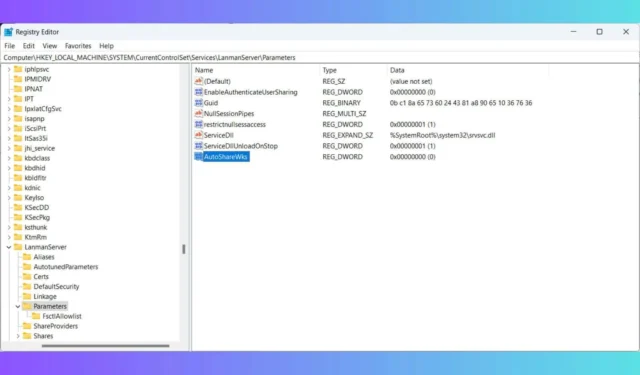
La disattivazione delle condivisioni amministrative in Windows 11 può migliorare la sicurezza bloccando l’accesso remoto non autorizzato. Tuttavia, questa azione è generalmente sconsigliata, poiché numerosi strumenti si basano sulle condivisioni amministrative per distribuire software sugli endpoint. Ad esempio, System Center Configuration Manager (SCCM) potrebbe riscontrare problemi operativi, tra le altre potenziali complicazioni.
Come faccio a disattivare le condivisioni amministrative in Windows 11?
1. Utilizzare l’Editor del Registro di sistema per modificare il valore AutoShareWks
- Premere Win+ Rper aprire la finestra di dialogo Esegui , digitare regedit, quindi premere Enterper avviare l’Editor del Registro di sistema.
- Se viene visualizzata una richiesta di Controllo account utente (UAC), fare clic su Sì per procedere.
- Nell’Editor del Registro di sistema, vai a:
HKEY_LOCAL_MACHINE\SYSTEM\CurrentControlSet\Services\LanmanServer\Parameters - Individuare il valore AutoShareWks nel riquadro di destra.
- Se manca, crearlo facendo clic con il pulsante destro del mouse sull’area vuota, selezionando Nuovo > Valore DWORD (32 bit) e immettendo AutoShareWks come nome.
- Fare doppio clic su AutoShareWks , impostare il suo valore su 0 e fare clic su OK per confermare le modifiche.
- Uscire dall’Editor del Registro di sistema e riavviare il computer per rendere effettive le modifiche.
2. Disabilitare le condivisioni amministrative su Windows Server
Per i sistemi Windows Server, la procedura è analoga ma richiede un valore di registro diverso:
- Premere Win+ R, digitare regedit e premere Enter.
- Accettare tutte le richieste UAC per consentire le modifiche.
- Passare alla chiave Parametri LanmanServer :
HKEY_LOCAL_MACHINE\SYSTEM\CurrentControlSet\Services\LanmanServer\Parameters - Cerca AutoShareServer nel riquadro di destra.
- Se non è presente, fare clic con il pulsante destro del mouse nello spazio vuoto, selezionare Nuovo > Valore DWORD (32 bit) e assegnargli il nome AutoShareServer .
- Fare doppio clic su AutoShareServer , impostare il valore su 0, quindi fare clic su OK per salvare le modifiche.
- Chiudere l’Editor del Registro di sistema e riavviare il server affinché le modifiche abbiano effetto.
Per confermare le modifiche, accedi a Gestione computer, quindi vai a Strumenti di sistema > Cartelle condivise > Condivisioni. Assicurati che le condivisioni amministrative (come C$, ADMIN$) non siano più visibili.
Come accennato, disabilitare le condivisioni amministrative in Windows 11 e Windows Server è semplice ma, ancora una volta, non è una pratica generalmente consigliata.



Lascia un commento